یکی از مشکلات یا به قول بعضیها مزیتهای macOS، بستهبودن و محدودیتهای این سیستم عامل است. در واقع شما نمیتوانید نرمافزارها را از منابع متفرقه روی دستگاه نصب کنید یا حداقل این کار را به راحتی نمیتوانید انجام دهید. دلیلی هم که برای این کار گفته شده، امن نگهداشتن سیستم عامل از بدافزارهاست.
اما برای خیلی از کاربران مک، این کار به شدت روی اعصاب بوده و خیلی اوقات آنها به برنامههایی که نیاز دارند، دسترسی نخواهند داشت و تنها در چهارچوب انتخابهای اپل گیر کردهاند.
خوشبختانه برای این که بتوانید برنامهها را از منابع متفاوت نصب کنید، روشهایی وجود دارد. اما قبل از هر چیز باید مطمئن شوید که توسعهدهنده و ارائه دهندهای که برنامه را در اختیار شما قرار میدهند، کاملا مطمئن هستند. به همین خاطر بد نیست ابتدا درباره Gatekeeper در سیستم عامل macOS Catalina صحبت کنیم.
Gatekeeper
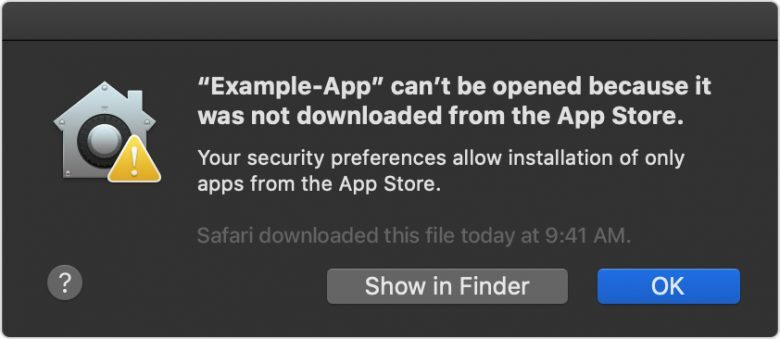
Gatekeeper تکنولوژی است که اپل آن را روی مک قرار داده تا مطمئن شود، تنها اپلیکیشنهای مورد اعتماد روی سیستم عامل نصب شوند. این سیستم همچون یک قرنطینه برای اپلیکیشنهایی کار میکند که تازه نصب شدهاند و رفتار اپلیکیشن را زیر نظر میگیرد تا حتما پیشنیازهای اپل را داشته باشد. در هر نسخه از مک که منتشر میشود، Gatekeeper بیش از قبل پیشرفت داشته و فضای تنگتری را برای نرمافزارهایی با منابع متفرقه ایجاد میکند.
نصب برنامه از منابع مختلف بر روی macOS Catalina
با این که در حال حاضر Gatekeeper بیش از پیش عرصه را برای کاربرانی که میخواهند نرمافزار خود را از غیر از منابع اپل نصب کنند، تنگ کرده، با این حال هنوز هم راههایی برای انجام این کار است که از جمله آنها میتوان به سه روش زیر اشاره کرد:
روش اول: استفاده از ترمینال برای غیر فعال کردن موقت Gatekeeper
برای این با جستجوی کلمهی Terminal یا فشردن کلیدهای Command+Space این برنامه را اجرا کنید. همچنین میتوانید از مسیر Applications > Utilities نیز Terminal را پیدا و اجرا نمایید.
سپس فرمان sudo spctl –master-disable را تایپ و اینتر را بزنید. مطمئن شوید که این عبارت باید به صورت دقیق تایپ شوند، در غیر این صورت به درستی اجرا نخواهند شد.
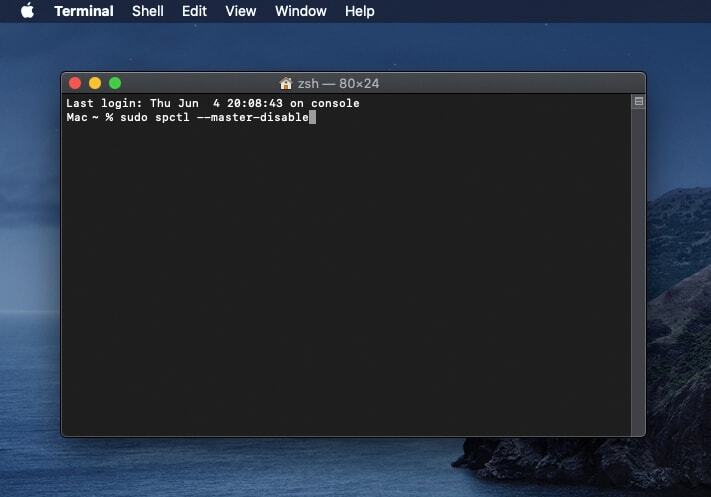
بعد از زدن اینتر باید پسورد ادمین را وارد کنید و سپس دوباره اینتر را بزنید. حالا به System Preferences روی مک رفته و روی گزینهی Security & Privacy کلیک کنید. در برگه General باید بخشی را پیدا کنید که نوشته شده Allow apps downloaded from: و در آن بخش باید گزینهی Anywhere را انتخاب کنید.
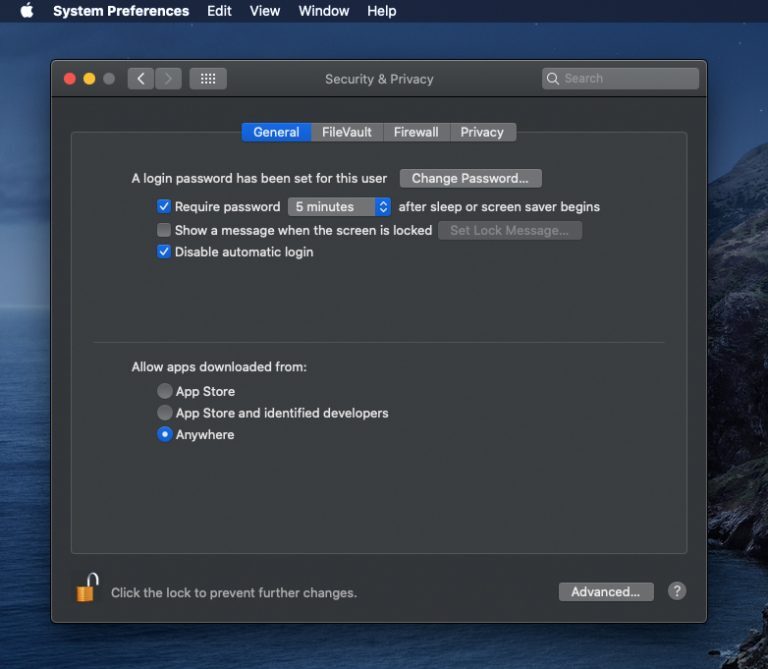
در واقع فرمانی که در ترمینال اجرا میکنید، این گزینهی سوم را برای شما نمایان میکند. این گزینه از قبل در macOS Catalina وجود دارد، فقط پنهان شده است و شما به راحتی میتوانید آن را نمایان کنید.
روش دوم: استفاده از System Preferences
در این روش بهتر است که به صورت کامل Gatekeeper را غیر فعال کنید و همانطور که امنیت مک به خطر نمیافتد، کنترل اوضاع نیز در دست شما خواهد بود. البته برای این که اپلیکیشنهای متفرقه را نصب کنید، باید هر بار به System Preferences بروید که البته این کار باعث میشود تا بدافزارها به صورت خودکار روی دستگاه شما نصب نشوند.
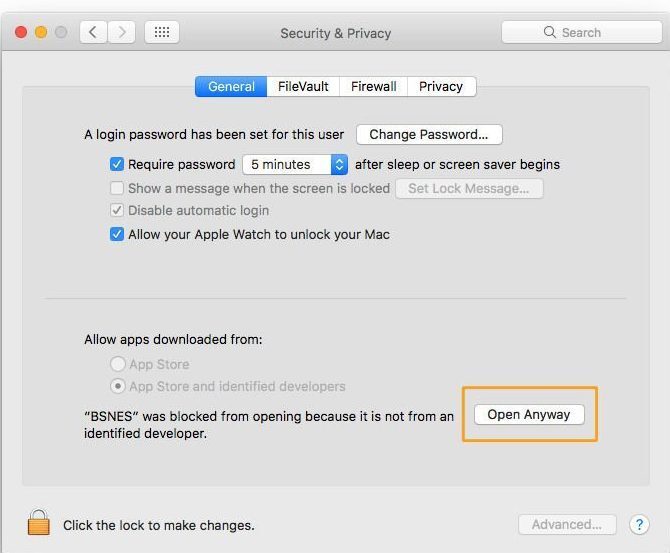
برای شروع برنامهای که نصب کردهاید را اجرا کنید و میبینید که سیستم عامل جلوی آن را میگیرد. به System Preferences رفته و Security & Privacy را انتخاب کنید. در برگه General پیغامی با محتوای XXXX was blocked from opening because it is not from an identified developer مشاهده خواهید کرد که به جای XXXX نام برنامهی شما خواهد بود.روی Open anyway کلیک کنید تا برنامه اجرا شود.
روش سوم: استفاده از پوشه Applications
این روش نیز از امنیت بالایی برخوردار بوده و شبیه به روش دوم، Gatekeeper را غیر فعال نمیکند. برای انجام آن، ابتدا باید برنامهای که دانلود کردهاید را گرفته و در پوشهی Applications رها کنید.
![]()
سپس روی برنامه کلیک راست کنید و سپس روی Open کلیک کنید. پیغامی روی صفحه میآید که باید دوباره روی Open کلیک کنید.

سلام من موقع ک دستور رث زدم و اینتر رو میزنم پسورد ک میزنم هیچی نشون نمیده